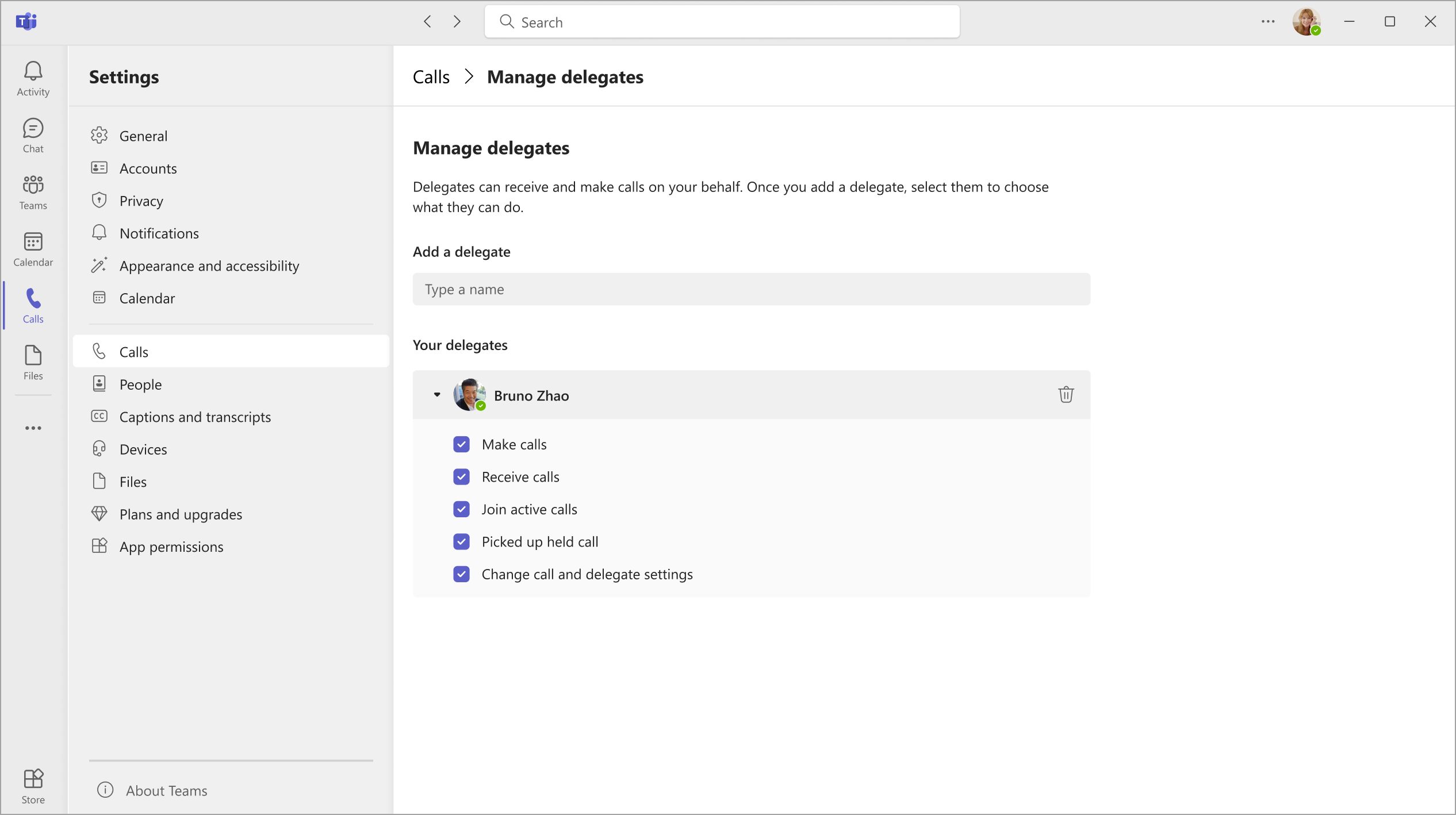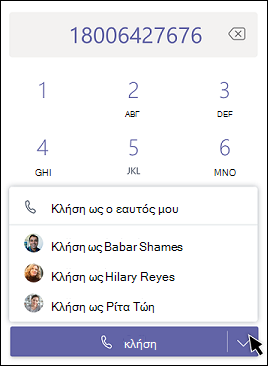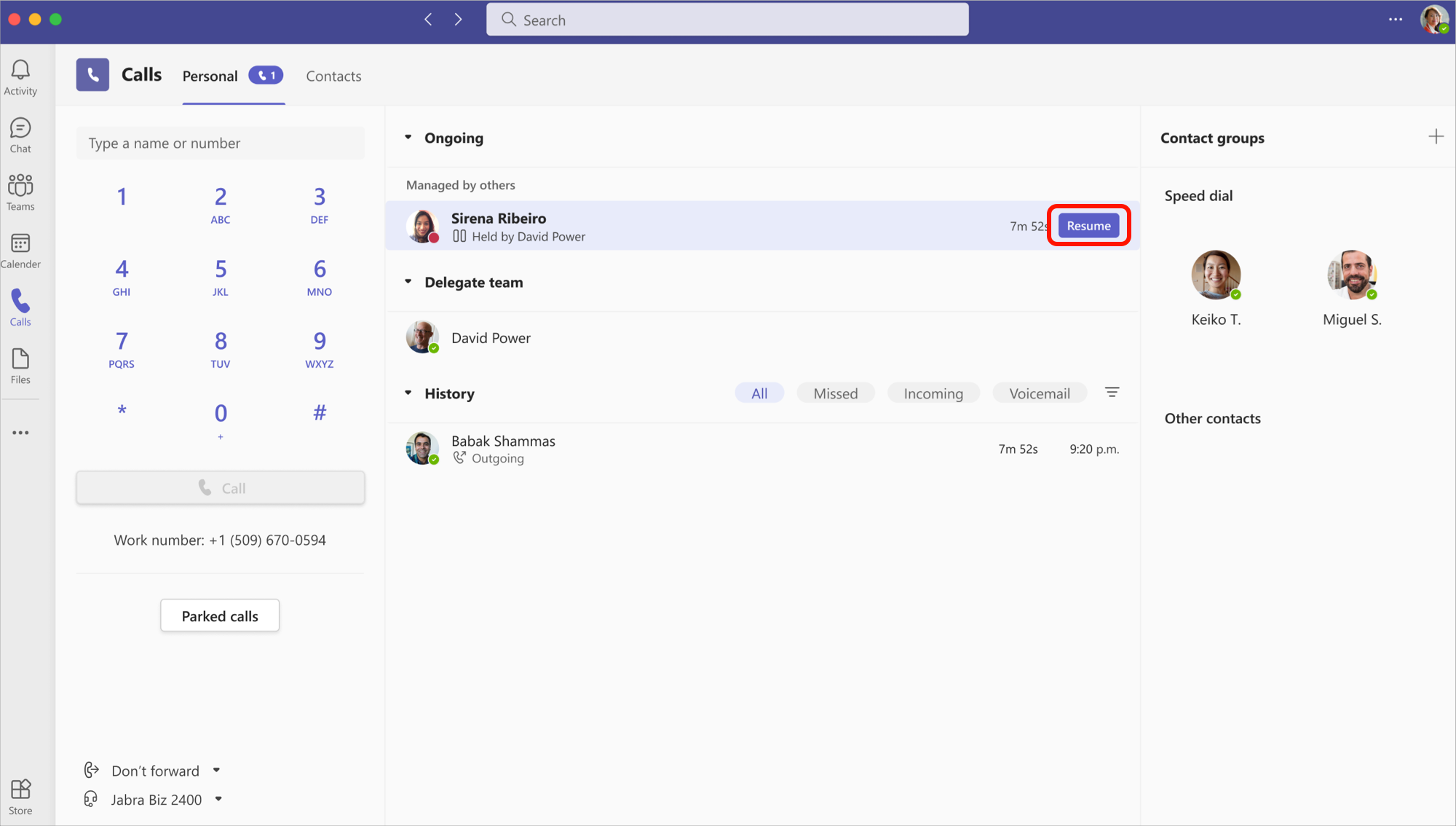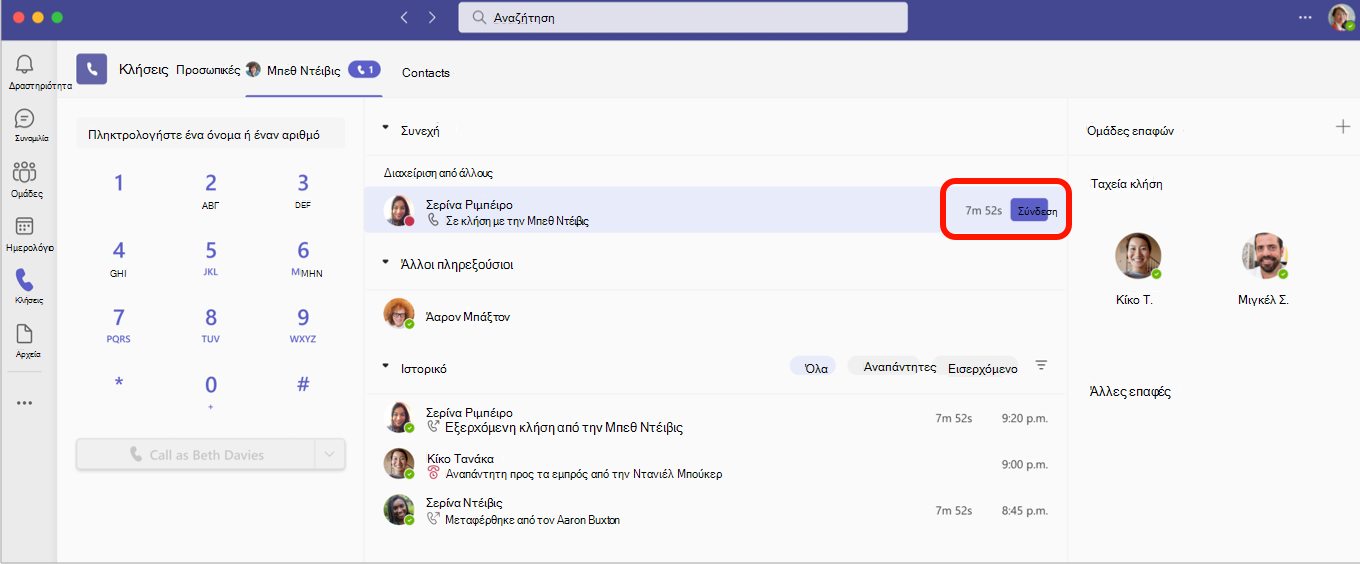Κοινή χρήση τηλεφωνικής γραμμής με έναν πληρεξούσιο στο Microsoft Teams
Μπορείτε να επιλέξετε κάποιον στο Teams ως πληρεξούσιό σας— ένα άτομο που μπορεί να λαμβάνει και να πραγματοποιεί κλήσεις εκ μέρους σας. Όταν προσθέτετε έναν πληρεξούσιο, ουσιαστικά μοιράζεστε τη γραμμή του τηλεφώνου σας μαζί του, ώστε να μπορεί να βλέπει και να μοιράζεται όλες τις κλήσεις σας.
Προσθήκη πληρεξουσίου ή αλλαγή δικαιωμάτων πληρεξουσίου
-
Μεταβείτε στην επιλογή Ρυθμίσεις και πολλά άλλα
-
Στην περιοχή Διαχείριση πληρεξουσίων, επιλέξτε Προσθήκη πληρεξουσίου.
Σημείωση: Εάν δεν βλέπετε επιλογές ανάθεσης στις ρυθμίσεις σας, είναι πιθανό να μην έχετε άδεια χρήσης του Εταιρική φωνητική επικοινωνία ή του Business Voice. Σημειώστε επίσης ότι μπορεί να χρειαστούν έως και 24 ώρες για να τεθούν σε ισχύ οι αλλαγές στις άδειες χρήσης.
-
Πληκτρολογήστε το όνομα του επιθυμητού πληρεξουσίου στο πλαίσιο αναζήτησης και επιλέξτε το όνομά του από το αναπτυσσόμενο μενού.
-
Όταν προσθέτετε έναν πληρεξούσιο, θα μπορείτε να του εκχωρήσετε διαφορετικά δικαιώματα. Επιλέξτε τα πλαίσια δίπλα στα δικαιώματα που θέλετε να έχουν.
-
Ο πληρεξούσιός σας θα λάβει μια ειδοποίηση που θα τον ενημερώνει σχετικά με τη νέα του κατάσταση.
-
Ο νέος πληρεξούσιος θα εμφανίζεται τώρα στη λίστα πληρεξουσίων σας και αυτή η λίστα θα είναι μια επιλογή στις επιλογές προώθησης κλήσεων και ταυτόχρονης κλήσης . Επιστρέψτε στην κύρια σελίδα Κλήσεις
Σημειώσεις:
-
Οι πληρεξούσιοι μπορούν να βλέπουν πότε βρίσκεστε σε κλήση και με ποιους είναι.
-
Οι κλήσεις που πραγματοποιούνται ή λαμβάνονται από εσάς ή για λογαριασμό σας μπορούν να τεθούν σε αναμονή ή να συνεχιστούν από εσάς ή τους πληρεξουσίους σας.
-
Ο έλεγχος αλλαγής ρυθμίσεων κλήσης και πληρεξουσίου θα επιτρέψει σε αυτόν τον πληρεξούσιο να δει αυτά τα δικαιώματα για τους άλλους πληρεξουσίους σας και να κάνει αλλαγές σε αυτούς.
Πραγματοποίηση και λήψη κλήσεων ως πληρεξούσιος
Αφού προστεθείτε ως πληρεξούσιος, μπορείτε να πραγματοποιείτε και να λαμβάνετε κλήσεις εκ μέρους κάποιου άλλου.
-
Μεταβείτε (ή ξεκινήστε) σε μια συνομιλία ένας προς έναν με το άτομο που θέλετε να καλέσετε.
-
Εναλλακτικά, πληκτρολογήστε έναν αριθμό στο πληκτρολόγιο κλήσης και επιλέξτε Κλήση
Λάβετε υπόψη ότι κάθε πληρεξούσιος (το άτομο που σας όρισε ως πληρεξούσιο) μπορεί πάντα να βλέπει τις κλήσεις που πραγματοποιείτε και λαμβάνετε για λογαριασμό του.
Θέση κλήσεων σε αναμονή ως πληρεξούσιος
Οι πληρεξούσιοι μπορούν επίσης να θέσουν τις κλήσεις σε αναμονή. Απλώς επιλέξτε Περισσότερες ενέργειες
Όλοι όσοι συμμετέχουν στην κλήση θα ειδοποιηθούν ότι έχουν τεθεί σε αναμονή και εσείς ή ο αναθέτης σας μπορείτε να συνεχίσετε την κλήση, επιλέγοντας Συνέχιση. Οι πληρεξούσιοι μπορούν να απενεργοποιήσουν αυτό το δικαίωμα επιλέγοντας Συνέχεια των κλήσεων που πραγματοποιήθηκαν στις ρυθμίσεις πληρεξουσίου.
Σημείωση: Η μουσική σε αναμονή θα πρέπει να είναι ενεργοποιημένη για αναμονή σε μια κοινόχρηστη γραμμή.
Συμμετοχή σε ενεργές κλήσεις ως πληρεξούσιος ή πληρεξούσιος
Οποιοσδήποτε διαθέτει τα κατάλληλα δικαιώματα μπορεί να συμμετάσχει σε μια ενεργή κλήση.
-
Μεταβείτε στην περιοχή Κλήσεις
-
Επιλέξτε Συμμετοχή για να συμμετάσχετε στην κλήση.
Σημείωση: Η συμμετοχή σε μια κλήση σε εξέλιξη θα την καταστήσει κλήση διάσκεψης και τα στοιχεία ελέγχου κλήσης, όπως η μεταφορά κλήσης, θα καταργηθούν.
Ιστορικό κλήσεων
Οι πληρεξούσιοι και οι πληρεξούσιοι μπορούν να προβάλουν το κοινόχρηστο ιστορικό κλήσεων για τις κλήσεις που έχουν ανατεθεί, οι οποίες πραγματοποιούνται ή λαμβάνονται χρησιμοποιώντας την κοινόχρηστη γραμμή του αναθέτη. Η λωρίδα χρόνου του ιστορικού κλήσεων θα εμφανίζει πληροφορίες σχετικά με τις κλήσεις που απαντήθηκαν από τους πληρεξούσιους και τους πληρεξούσιους ή έγιναν από τους πληρεξούσιους.
Σημειώσεις:
-
Όταν ένας πληρεξούσιος πραγματοποιεί μια προσωπική κλήση χρησιμοποιώντας την κλήση ως εμένα, αυτή η κλήση θα παραμείνει ιδιωτική και δεν θα εμφανίζεται στην κοινόχρηστη προβολή ιστορικού.
-
Τα τεχνουργήματα κλήσεων, όπως οι εγγραφές και οι μεταγραφές, δεν θα εμφανίζονται στο κοινόχρηστο ιστορικό.
-
Η διαγραφή του κοινόχρηστου ιστορικού δεν υποστηρίζεται.
-
Όταν η ανάθεση είναι απενεργοποιημένη, η κοινόχρηστη προβολή ιστορικού θα καταργηθεί για όλους τους πληρεξούσιους.
-
Το κοινόχρηστο φωνητικό ταχυδρομείο δεν υποστηρίζεται.
Αλλαγή των ρυθμίσεων κλήσεων και πληρεξουσίων του πληρεξουσίου σας
Οι ρυθμίσεις του Delegator θα εμφανίζονται ως καρτέλα δίπλα στην προσωπική καρτέλα σας. Οι πληρεξούσιοι μπορούν να διαχειρίζονται τις ρυθμίσεις χειρισμού και προώθησης κλήσεων, ομάδας κλήσεων και ανάθεσης κλήσεων εκ μέρους του πληρεξουσίου.
Μεταβείτε στην επιλογή Ρυθμίσεις και πολλά άλλα